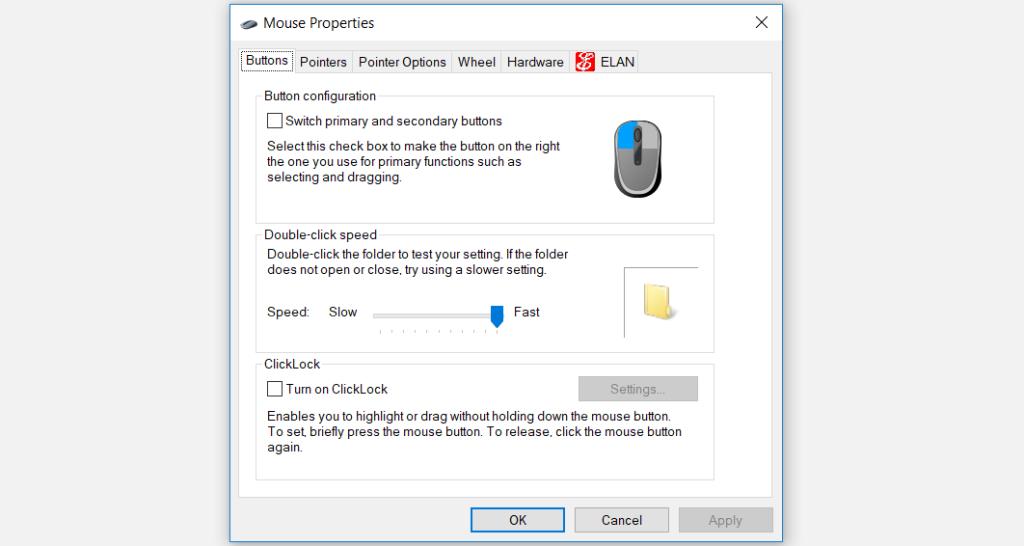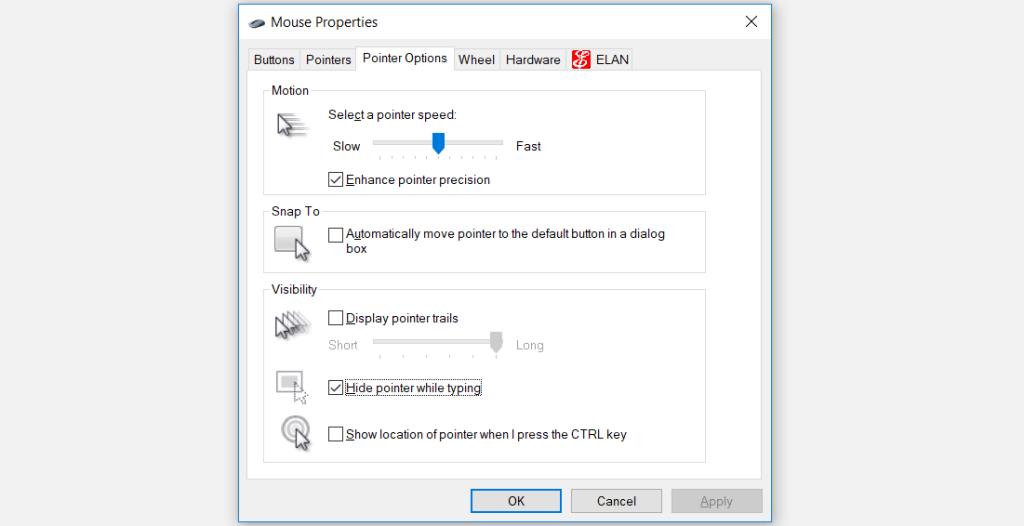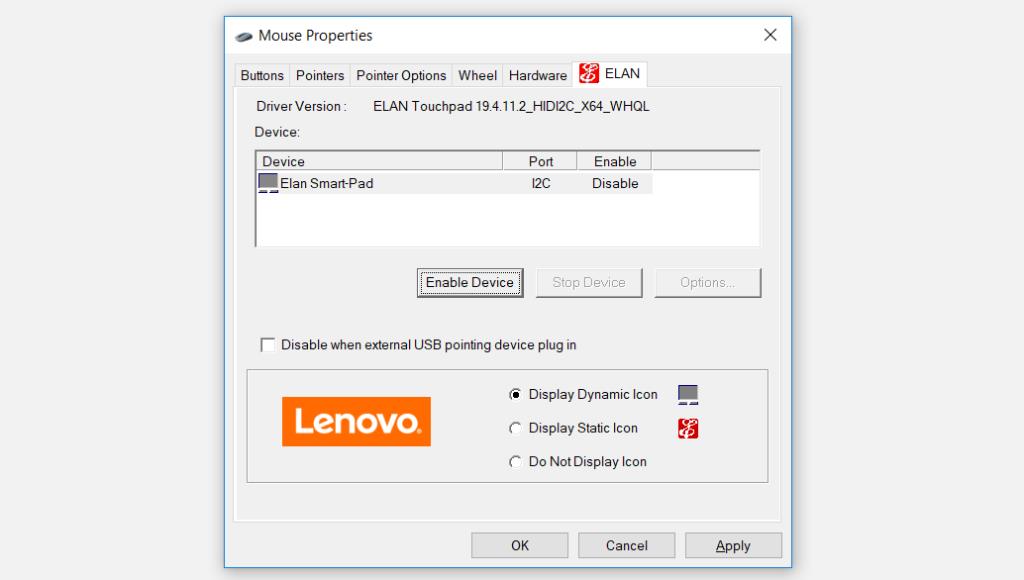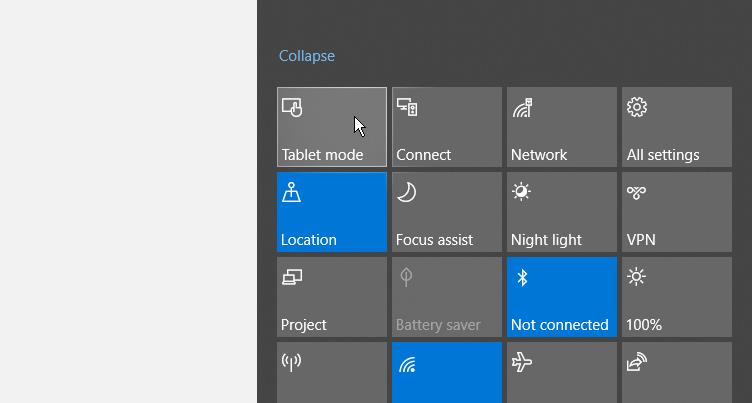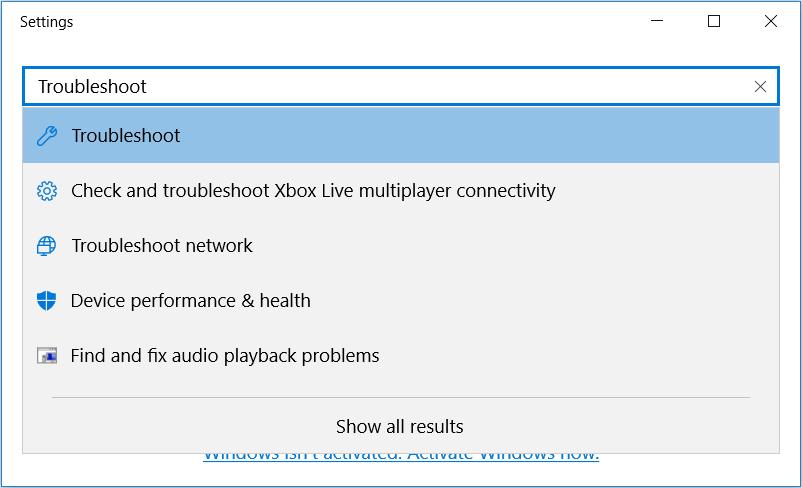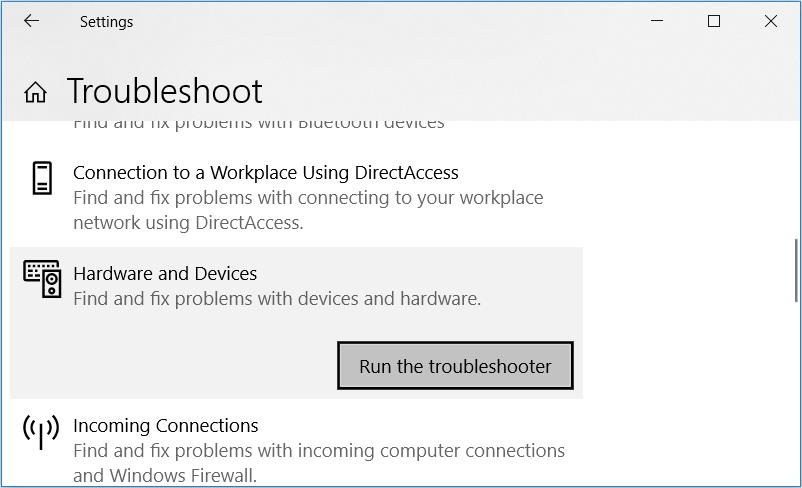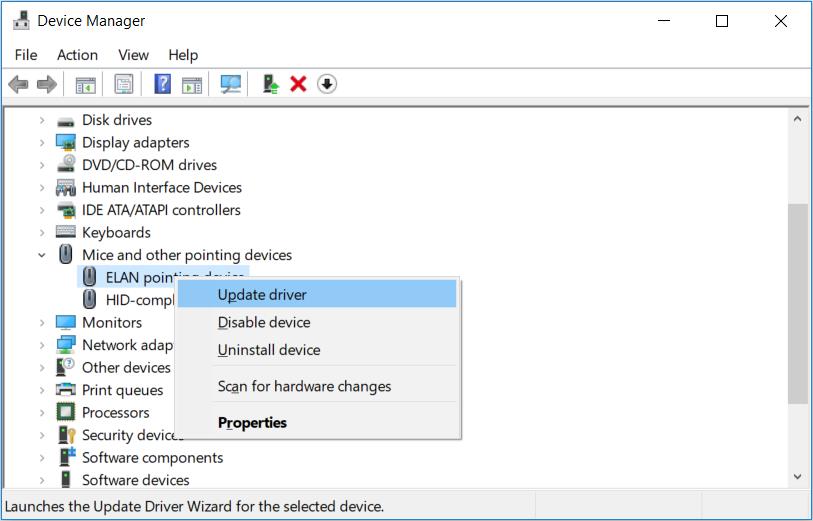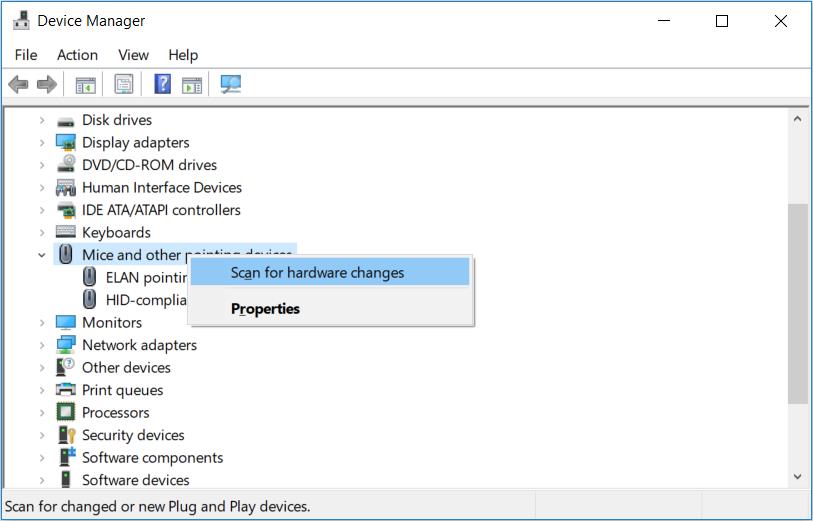Il puntatore del mouse è scomparso dal dispositivo Windows o il puntatore del mouse scompare casualmente durante la digitazione? Se sei bloccato in questa strana situazione, ci sono modi per riportare il tuo cursore timido in modo che tutti possano vederlo. E la parte divertente è che, mentre provi queste soluzioni, ti insegneranno alcuni trucchi su come utilizzare Windows 10 senza mouse.
Quindi, tuffiamoci e scopriamo come puoi riportare quel puntatore del mouse sul tuo dispositivo.
1. Correzioni rapide per un puntatore del mouse che non verrà visualizzato

Prima di poter esplorare alcune soluzioni dettagliate, controlliamo prima alcune soluzioni rapide che potrebbero aiutare a ripristinare il puntatore del mouse. Tuttavia, tieni presente che questi sono applicabili solo se stai utilizzando un mouse e non un touchpad:
Ricollegare il sensore o il cavo del mouse
A seconda che tu stia utilizzando un mouse cablato o wireless, prova a rimuovere e ricollegare il sensore o il cavo del mouse. Una volta ricollegato, prova a muovere il mouse e vedi se il cursore ritorna.
Controllare il cavo o le batterie
Per un mouse cablato, controlla il cavo del mouse e assicurati che non presenti segni di danneggiamento. Se si tratta di un mouse wireless, prova a utilizzare batterie nuove e verifica se questo risolve il problema.
Prova a utilizzare una porta USB diversa
Il mouse potrebbe essere scomparso semplicemente perché la porta USB è difettosa . Quindi, prova a utilizzare una porta diversa e verifica se questo risolve il problema.
Prova il mouse su un altro PC
Se tutte le altre soluzioni rapide non funzionano, prova a utilizzare il mouse su un altro dispositivo. Se il problema persiste, è necessario correggere il mouse. In caso contrario, se il mouse funziona sull'altro dispositivo, il sistema presenta problemi e necessita di risoluzione dei problemi.
Se il tuo mouse funziona su un altro dispositivo, diamo un'occhiata a come puoi risolvere i problemi del tuo PC per riportare il puntatore del mouse.
2. Scopri il puntatore del mouse nelle Impostazioni di sistema
Se riscontri questo problema solo durante la digitazione, questo ha a che fare con il modo in cui hai configurato le impostazioni del mouse. Quindi, diamo un'occhiata a come puoi riportare il puntatore del mouse in questa istanza:
- Premi Win + R per aprire la finestra di dialogo Esegui comando.
- Digitare control mouse e quindi premere Invio per aprire la finestra Proprietà del mouse .
- Quindi, premi continuamente il tasto Tab finché non viene evidenziata la scheda Pulsanti .
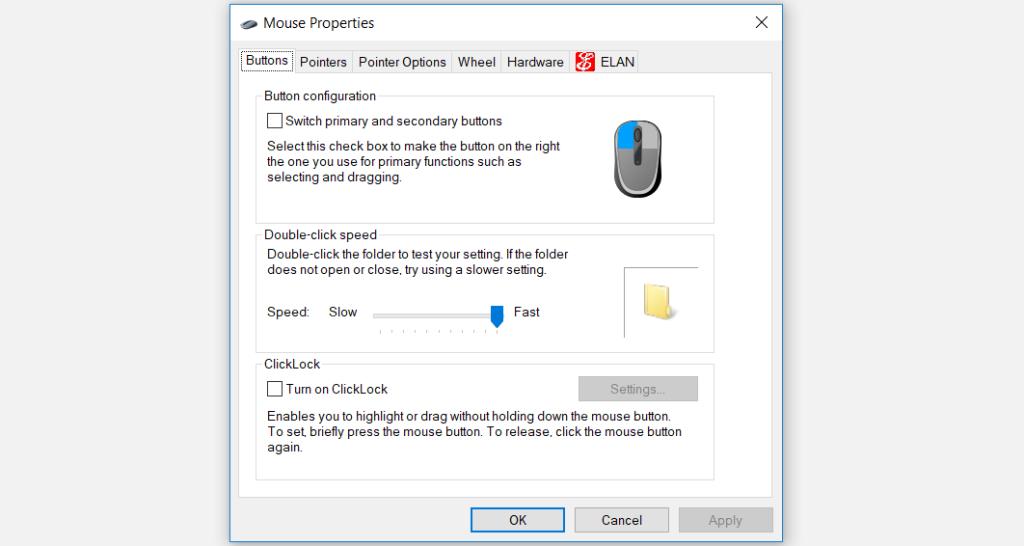
Quindi, usa i tasti freccia per accedere alla scheda Opzioni puntatore . Quando arrivi lì, premi continuamente il tasto Tab finché la casella Nascondi il puntatore durante la digitazione non viene evidenziata.
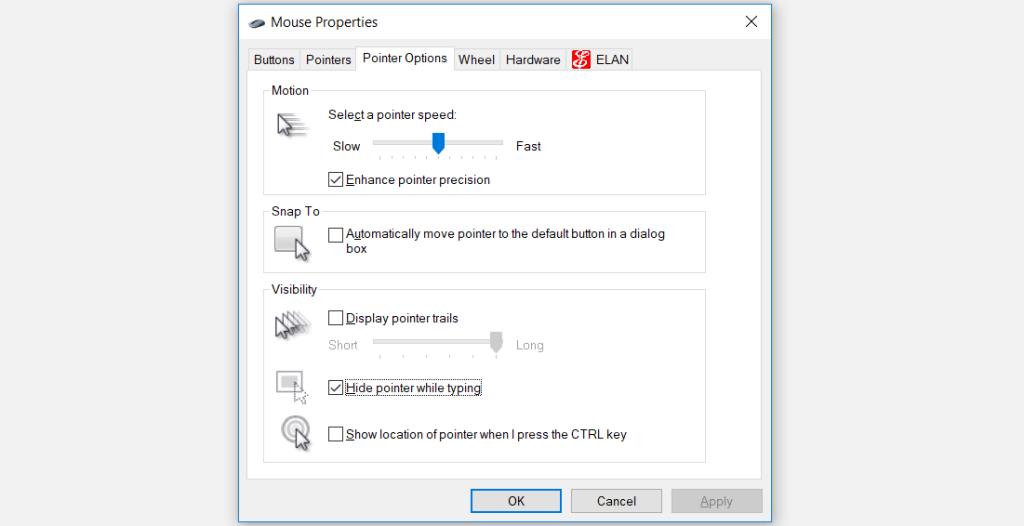
Da lì, premi la barra spaziatrice per deselezionare questa casella.
Quindi, vai all'opzione Applica usando il tasto Tab e premi la barra spaziatrice per applicare queste impostazioni. Infine, vai su OK usando il tasto Tab e quindi premi la barra spaziatrice per finalizzare questo processo.
3. Abilita il touchpad
Se riscontri questo problema durante l'utilizzo di un touchpad, è molto probabile che il touchpad sia disabilitato nelle impostazioni di sistema.
Quindi, ecco come abilitare il touchpad per risolvere il problema:
- Premi Win + R per aprire la finestra di dialogo Esegui comando.
- Digitare control mouse e quindi premere Invio per aprire la finestra Proprietà del mouse .
- Utilizzare il tasto Tab per accedere alla scheda Pulsanti .
- Quindi, usa i tasti freccia per accedere alla scheda Touchpad (di solito etichettata ELAN o Impostazioni dispositivo ).
- Utilizzare il pulsante Tab per selezionare l' opzione Abilita dispositivo , quindi premere la barra spaziatrice per selezionare questa opzione.
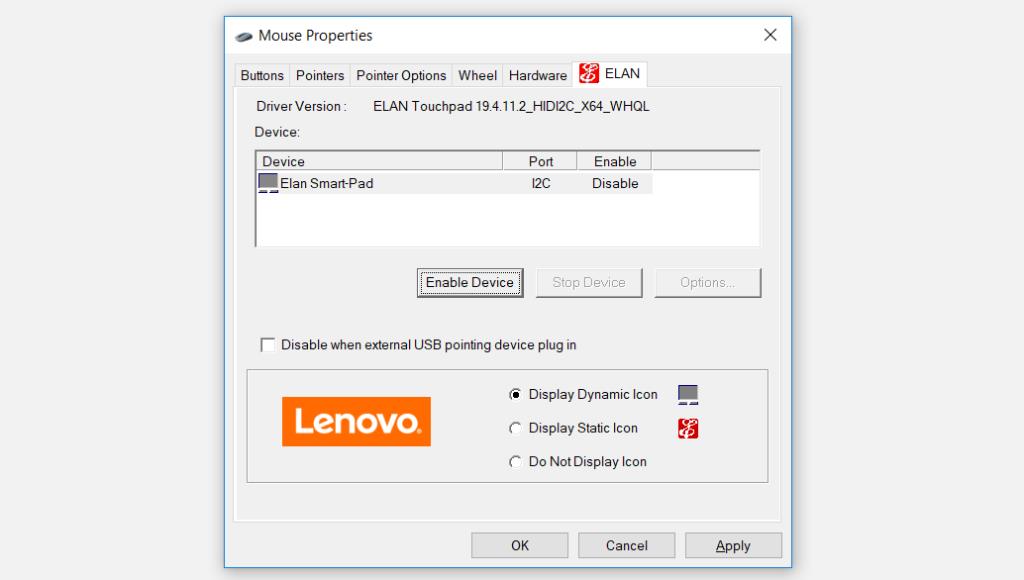
Passare all'opzione Applica utilizzando il tasto Tab e quindi premere la barra spaziatrice per applicare queste modifiche. Infine, vai all'opzione OK usando il tasto Tab e poi premi la barra spaziatrice .
4. Disabilita la modalità tablet su un dispositivo touchscreen
Se utilizzi un dispositivo touchscreen, è molto probabile che utilizzi anche la funzionalità della modalità Tablet di Windows . Tuttavia, il passaggio alla modalità Tablet potrebbe essere il motivo per cui il puntatore è scomparso dallo schermo.
Quindi, nel caso in cui la funzionalità della modalità Tablet sia abilitata sul tuo dispositivo, ecco come puoi disabilitarla facilmente:
- Tocca l' icona Centro notifiche nell'angolo in basso a destra dello schermo.
- Premi la funzione Modalità tablet per disabilitarla (il suo colore dovrebbe essere grigio quando disabilitato).
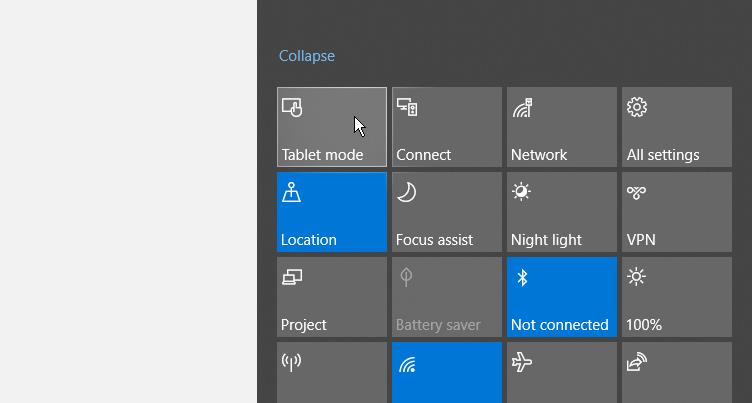
5. Esegui il Bluetooth e la risoluzione dei problemi hardware e dispositivi
Puoi anche ripristinare il puntatore del mouse utilizzando gli strumenti di risoluzione dei problemi integrati di Windows. Daremo un'occhiata a come il Bluetooth e gli strumenti di risoluzione dei problemi relativi a hardware e dispositivi possono aiutare a risolvere questo problema.
Per iniziare, ecco come puoi utilizzare lo strumento di risoluzione dei problemi di hardware e dispositivi :
- Premi il tasto Windows e digita Impostazioni nella casella di ricerca.
- Utilizzare i tasti freccia per selezionare l' opzione Impostazioni e quindi premere Invio .
- Quindi, digita Risoluzione dei problemi nella casella di ricerca, utilizza i tasti freccia per selezionare l' opzione Risoluzione dei problemi , quindi premi Invio .
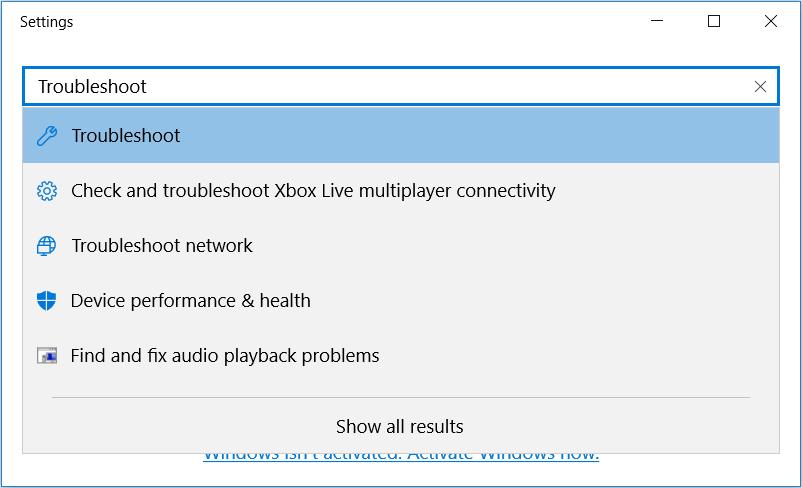
Nella finestra successiva, usa il pulsante Tab per spostarti sulle opzioni nel riquadro di destra. Quando arrivi lì, usa i tasti freccia per accedere allo strumento di risoluzione dei problemi di hardware e dispositivi .
Premi Invio quando lo strumento di risoluzione dei problemi hardware e dispositivi è evidenziato, premi Tab per evidenziare il pulsante Esegui lo strumento di risoluzione dei problemi , quindi premi Invio per continuare.
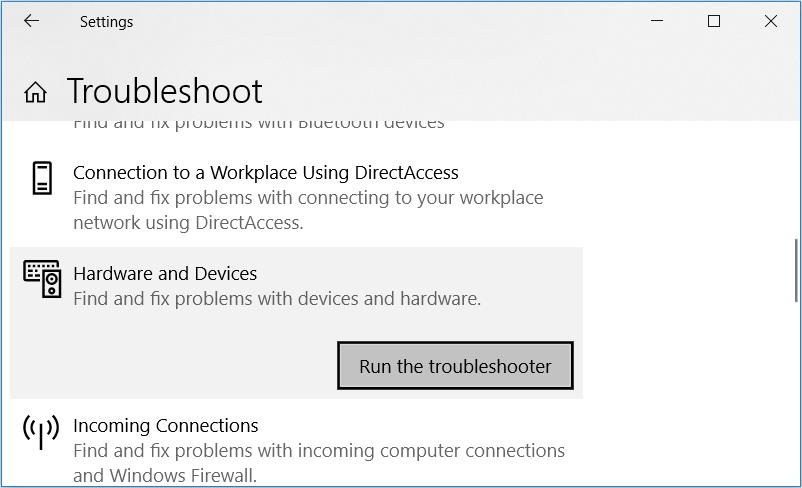
Al termine, ora puoi eseguire lo strumento di risoluzione dei problemi Bluetooth . Tuttavia, questo sarà utile solo se utilizzi un mouse wireless.
- Per iniziare, apri la finestra delle impostazioni di risoluzione dei problemi seguendo i passaggi precedenti.
- Quindi, cerca lo strumento di risoluzione dei problemi Bluetooth, quindi esegui lo strumento di risoluzione dei problemi come nei passaggi precedenti.
6. Aggiorna o reinstalla i driver del mouse
È molto probabile che questo problema si verifichi anche se i driver del mouse sono danneggiati. In questo caso, puoi ripristinare il puntatore del mouse aggiornando o reinstallando i driver del mouse.
Ecco come puoi aggiornare i driver del mouse:
- Premi Win + X , usa i tasti freccia per selezionare Gestione dispositivi , quindi premi Invio .
- Premi Tab e poi usa il tasto freccia verso il basso per navigare fino all'opzione Mouse e altri dispositivi di puntamento . Da lì, premi la freccia rivolta verso destra per espandere questa opzione.
- Utilizzare il tasto freccia rivolta verso il basso per selezionare uno dei driver del mouse, quindi premere Maiusc + F10 per fare clic con il pulsante destro del mouse sul driver.
- Utilizzare il tasto freccia verso il basso per selezionare l' opzione Aggiorna driver , quindi premere Invio .
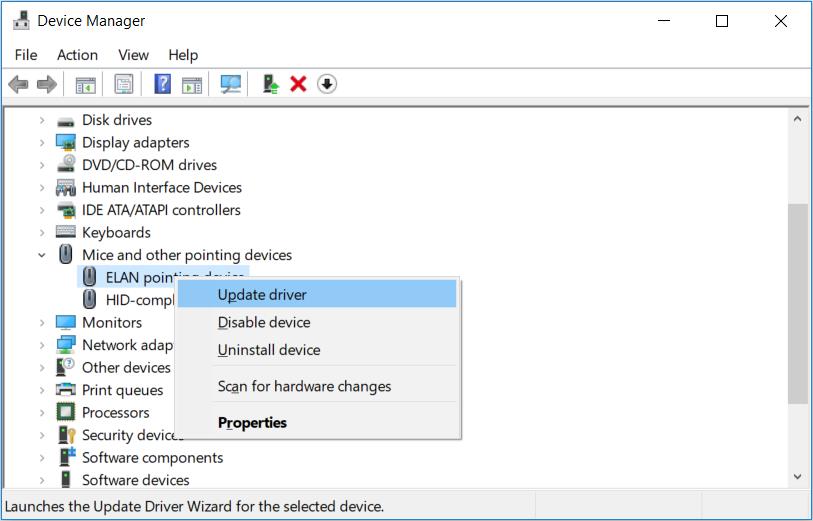
Nella finestra successiva, utilizzare i tasti freccia per selezionare l' opzione Cerca automaticamente il software del driver aggiornato . Da lì, segui le istruzioni sullo schermo per finalizzare il processo.
Se il problema persiste, prova a reinstallare i driver del mouse seguendo questi passaggi:
- Apri Gestione dispositivi e i driver del mouse come nei passaggi precedenti.
- Premi Maiusc + F10 per fare clic con il pulsante destro del mouse su ciascun driver del mouse e seleziona Disinstalla dispositivo .
- Quindi, vai all'opzione Mouse e altri dispositivi di puntamento e fai clic con il pulsante destro del mouse premendo Maiusc + F10 . Selezionare Rileva modifiche hardware dalle opzioni e quindi premere Invio .
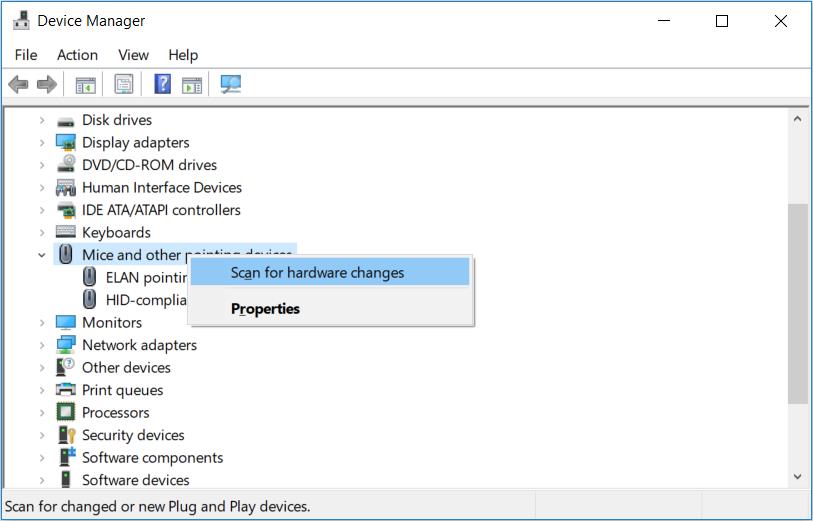
Riavvia il PC quando hai finito.
Riporta facilmente un puntatore del mouse mancante sul tuo schermo
È davvero difficile usare il computer senza un mouse. Quindi, nel caso in cui il puntatore del mouse scompaia improvvisamente, riportalo facilmente indietro con i suggerimenti che abbiamo fornito. Da lì, ora puoi iniziare a concentrarti su come personalizzare il puntatore del mouse a tuo piacimento.